1. Buka aplikasi Corel Draw
2. Pilih Rectangle Tool
Setelah lembar kerja dibuat, langkah selanjutnya adalah membuat persegi yang memiliki sisi yang sama, namanya aja persegi. Untuk caranya, silahkan langsung saja pilih rectangle tool kemudian tekan dan tahan tombol “ctrl” sambil mengklik dan tahan (drag) hingga terbentuk sebuah persegi.
3. Ubah warna kotak
Ubahlah warna kotak awal menjadi hitam pekat dan kotak kedua menjadi warna yang diinginkan dengan cara menekan objek lalu tekan tombol (shift+f11) {untuk yang menggunakan leptop lenovo tekan shift+fn+f11}.4. Buatlah Deretan Antar Kotak
Setelah itu pilih blend tool lalu tarik dari kotak hitam ke kotak kedua hingga kedua kotak kelihatan tersambung
5. Kurangi Jumlah Deretan
Ubah value dari blend tool menjadi “3” seperti pada gambar
6. Gandakan Deretan Kotak Pertama
Drag dan copy keseluruhan kotak kemudian simpan dibawah kotak sebelumnya.7. Ubah Warna Tint, dan Shade
Untuk menentukan warna palette, silahkan ganti warna utama, pada tutorial kali ini warna utamanya adalah biru, dan untuk mengubah warna tint menjadi shade, ubahlah warna hitam menjadi warna putih.
8. Hilangkan garis
Nah itulah tutorial cara membuat palette sederhana di CorelDraw, semoga tutorial ini bermanfaat dan jika masih ada yang kurang dimengerti silahkan berikan komentari dibawah. Juga kiranya teman-teman punya pertanyaan seputar desain, coreldraw, dan photoshop, silahkan cantumkan dikolom komentar, insyaAllah kami akan menjawabnya. Salam Kreatif.







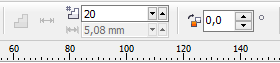




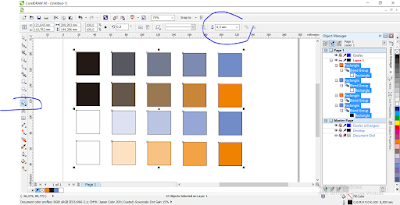













0 komentar:
Posting Komentar